CAD怎么进行定位和缩放对齐?
溜溜自学 室内设计 2023-01-03 浏览:571
大家好,我是小溜,在CAD绘图时,有时候我们会遇到这样的问题:比如把一个图形准确的放置到我们需要的位置上,并且同时让其改变原来的大小,来满足当前图形的需要,那么CAD怎么进行定位和缩放对齐?一起来看看吧!
工具/软件
硬件型号:惠普(HP)暗影精灵8
系统版本:Windows7
所需软件:CAD2007
方法/步骤
第1步
请看下面例子:
有一台电视和一张桌子,我们所要做的就是把电视放到桌子上。

第2步
而在图中,我们都可以看到,电视比桌子要大上很多,在实际中,是根本放不了的,而我们所做的就是让电视放到桌子上,并且同时让电视缩小。下面是今天的重点:
输入对齐命令:AL——选择要对齐的对象——指定第一个源点——指定第一个目标点——指定第二个源点——指定第二个目标点(如果还要更精确定位,可以继续选第三,等等)——空格——是否基于对齐点缩放对象{是(Y)否(N)},在这里选择“是”输入Y(因为我们要将电视缩小同时放到桌子上)反之,如果选择“否”,就是只放到桌子上,但不会缩小,具体操作图形解释如下:

第3步
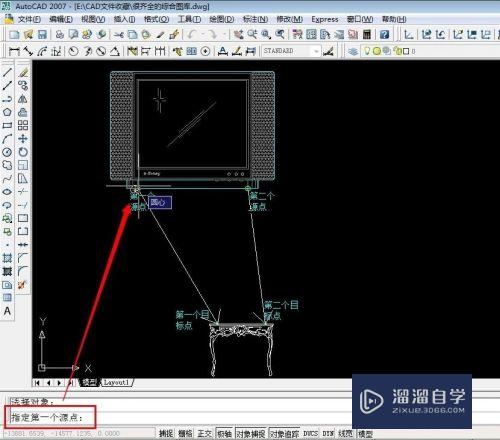
第4步
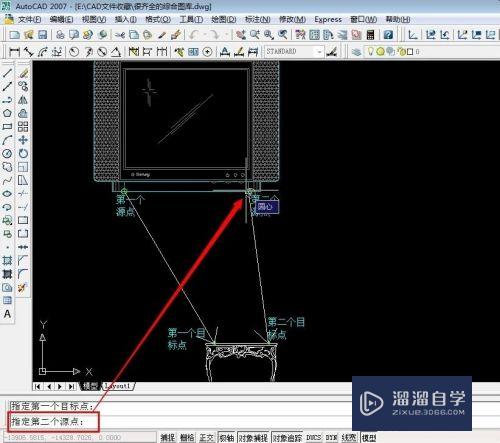
第5步

第6步

第7步

第8步

第9步
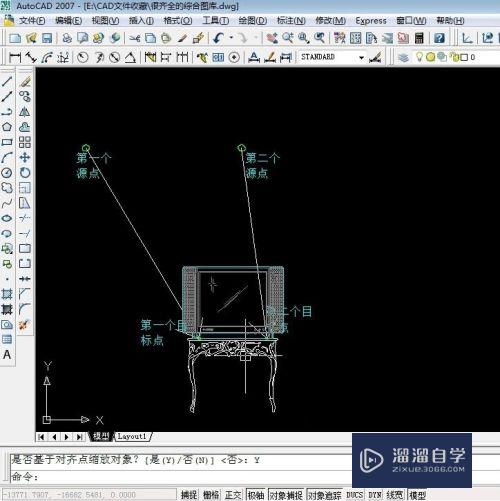
注意/提示
好了,本次关于“CAD怎么进行定位和缩放对齐?”的全部内容就分享到这里啦,希望小溜分享的内容能够帮助到大家。想要更深入的了解“CAD”可以点击免费试听课程溜溜自学网的课程,全面了解软件的操作。
相关文章
距结束 06 天 07 : 12 : 00
距结束 01 天 19 : 12 : 00
首页









